W Sklepie Play możemy natrafić na gry lub programy, które wyświetlają się z dopiskiem, że aplikacja jest niedostępna w Twoim kraju. Często wynika to z tego, że aplikacja ma ograniczenia regionalne, ale w rzeczywistości mogłaby działać bez problemu w naszym kraju. Jak w takim wypadku zainstalować taką aplikację?
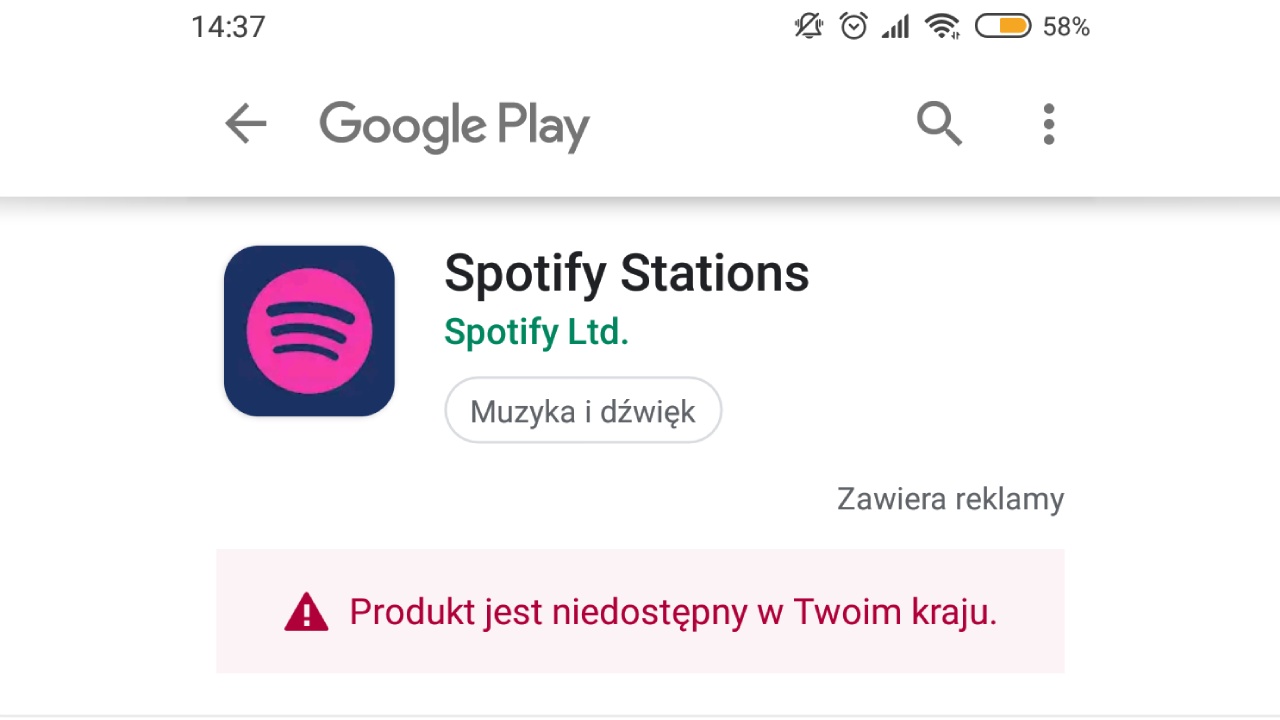
Komunikat o tym, że aplikacja jest niedostępna w Twoim kraju nie oznacza, że aplikacji nie da się uruchomić. Ograniczenie regionalne nałożone jest przez Sklep Play, ale można je obejść i zainstalować aplikację na swoim urządzeniu. Jednym z najprostszych sposobów na obejście ograniczeń w Sklepie Play jest... zainstalowanie aplikacji w inny sposób niż poprzez Sklep Play.
W urządzeniu z Androidem aplikacje można instalować nie tylko ze Sklepu Play, ale również z tzw. plików APK. To nic innego jak instalatory aplikacji, które możemy pobrać z sieci i uruchomić w urządzeniu z Androidem. Działa to tak samo, jak instalowanie gry lub programu na komputerze z Windowsem po pobraniu pliku .EXE z instalatorem.
Zobaczmy zatem, jak zainstalować aplikację, która wyświetla komunikat „Produkt jest niedostępny w Twoim kraju“. Jako przykład weźmiemy aplikację Spotify Stations, która po wyszukaniu w przeglądarce wyświetla komunikat o niekompatybilności z urządzeniem, natomiast po otwarciu w Sklepie Play informuje o braku dostępności w Polsce.
Poszukaj aplikacji w formie APK i zainstaluj ją ręcznie
Najpierw musisz pobrać plik APK z aplikacją, która wyświetla się w Sklepie Play jako niezgodna z Twoim urządzeniem. W sieci można znaleźć wiele stron, które agregują pliki APK z aplikacjami ze Sklepu Play, na przykład:
- APKMirror
- APKPure
- APKMonk
Wejdź na jedną z powyższych stron z poziomu swojego urządzenia mobilnego, a następnie wyszukaj aplikacji, która wyświetla się w Sklepie Play jako niezgodna z Twoim urządzeniem.
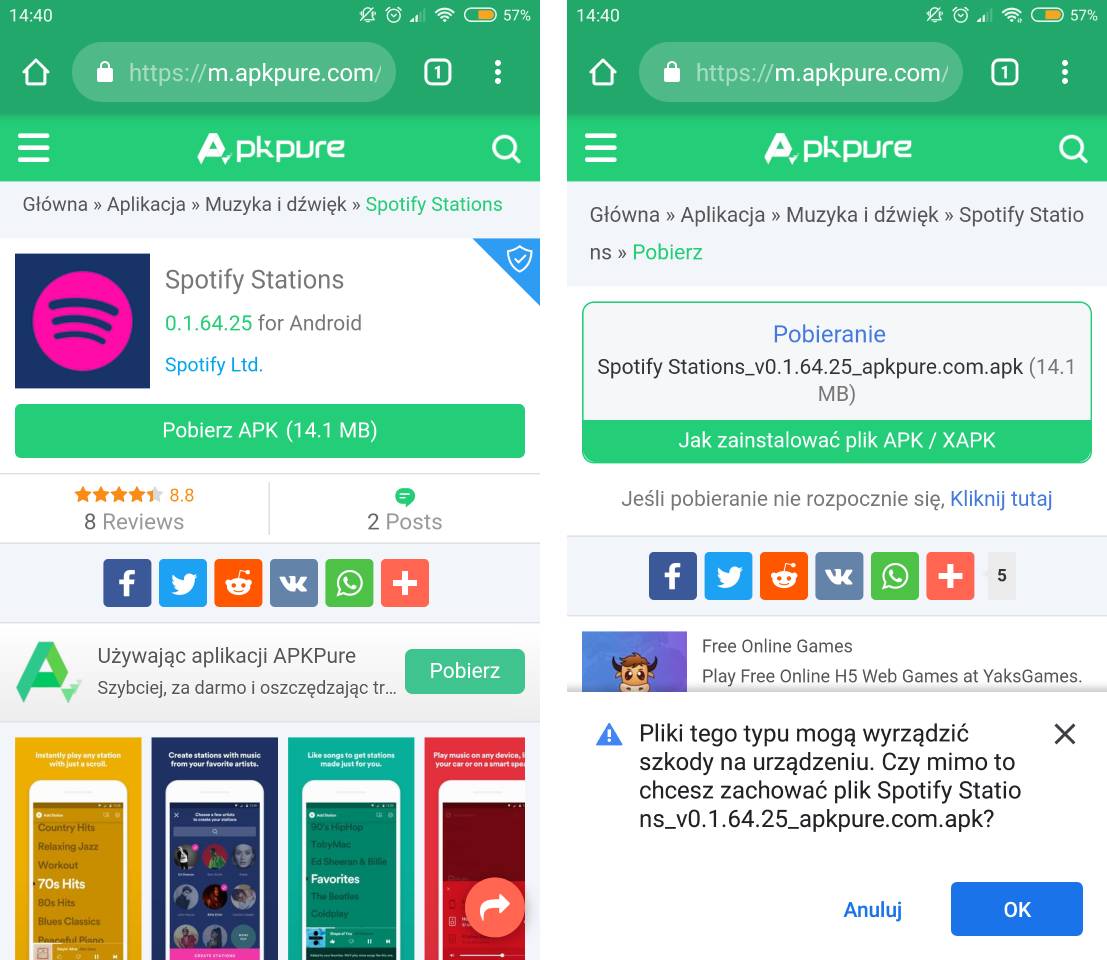
Gdy ją znajdziesz, wybierz najnowszą wersję, a następnie skorzystaj z przycisku do pobierania pliku APK.
Po pobraniu pliku po prostu go uruchom - możesz dotknąć powiadomienia z przeglądarki, informującego o pobraniu pliku, lub możesz wyszukać pobrany plik APK za pomocą Menedżera plików. Wyświetli się instalator aplikacji - potwierdź instalację przyciskiem Instaluj w dolnym prawym rogu i poczekaj na ukończenie operacji.
W przypadku starszych wersji Androida do zainstalowania aplikacji spoza Sklepu Play może być konieczne włączenie funkcji „Nieznane źródła“. Znajdziesz ją w sekcji „Ustawienia > Zabezpieczenia“ swojego smartfonu.
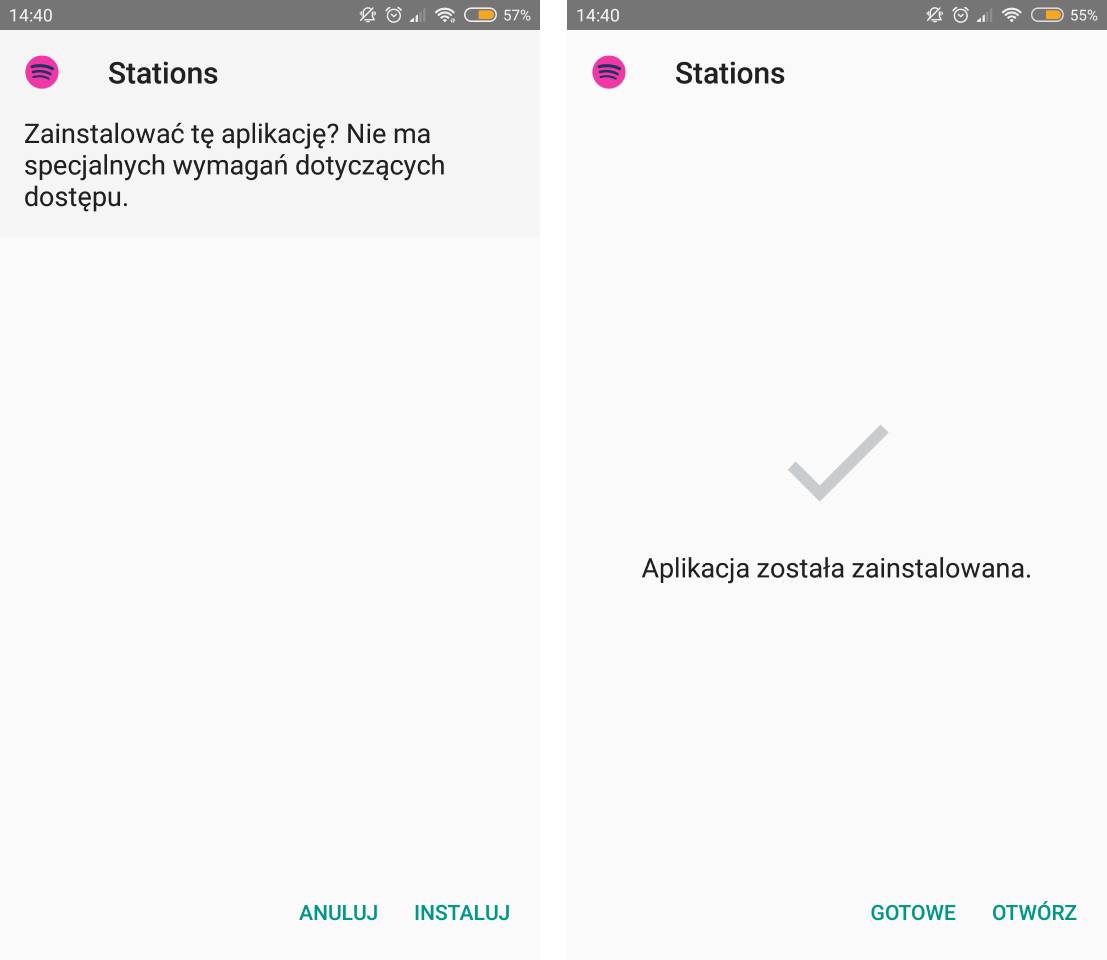
Jeśli aplikacja miała tylko blokadę regionalną, a w rzeczywistości była kompatybilna z Twoim urządzeniem, to zainstaluje się bez najmniejszego problemu. Jej ikona zostanie wyświetlona na ekranie głównym Androida i możesz z niej skorzystać.
W ten sposób można zainstalować chociażby wspomnianą aplikację Spotify Sessions lub odchudzoną wersję odtwarzacza Spotify Lite - dwie nowe aplikacje od Spotify, które nie są oficjalnie dostępne w Polsce, wyświetlają się jako niezgodne, ale w rzeczywistości działają bez problemu po ręcznej instalacji. W taki sam sposób możesz spróbować zainstalować inne aplikacje, które wyświetlają się z komunikatem „Produkt jest niedostępny w Twoim kraju“.
